Assembly is the easiest most powerful design tool on the App Store. Create anything you can imagine like beautiful logos, characters, icons and illustrative scenes immediately. Professional level tools in a simple package that anyone can design with.
『Assembly』は、さまざま図形を組み合わせてロゴやイラストを作成できる、iOS 用のデザインツールです。
サポート : Assembly – Graphic design for everyone
180超の図形を収録
新規プロジェクト作成し、キャンバスにレイアウトする図形を下のドロワーから選択。
カテゴリー名の部分をタップすると、ドロワーが広がって一度に多くの図形を表示し、選びやすくなります。
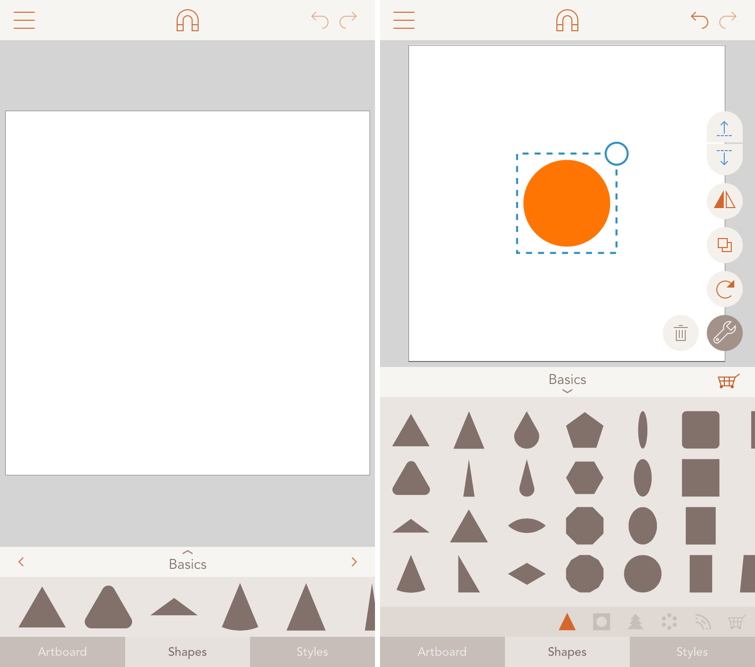
「Basic」「Tiles」「Wilderness」「Design Element」「The Strokes」の5つのカテゴリーに180超の図形が含まれていますが、APP 内課金で図形を追加できます。
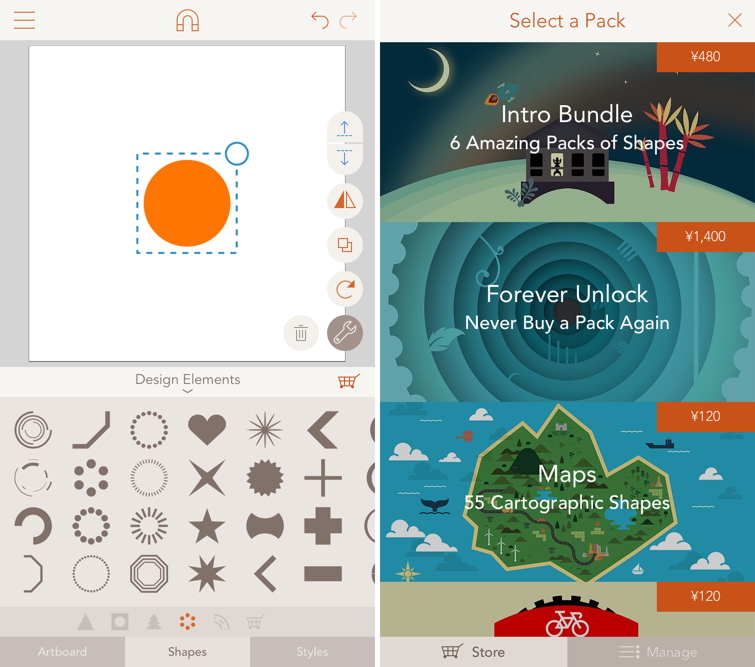
想像力を活かしてイラストを作成
キャンバス右側にあるボタンを使って、重なる順序の変更、図形の反転、複製、回転が可能。
図形の角に表示される円をドラッグすると、サイズと角度を自由に調整できます。
ドラッグして任意の場所にレイアウトでき、ドラッグ中には中央揃えやほかの図形と高さを合わせるのに便利なスマートガイドを表示します。
下のタブを「Style」に切り替えると、図形のカラー、透明度の変更が可能です。
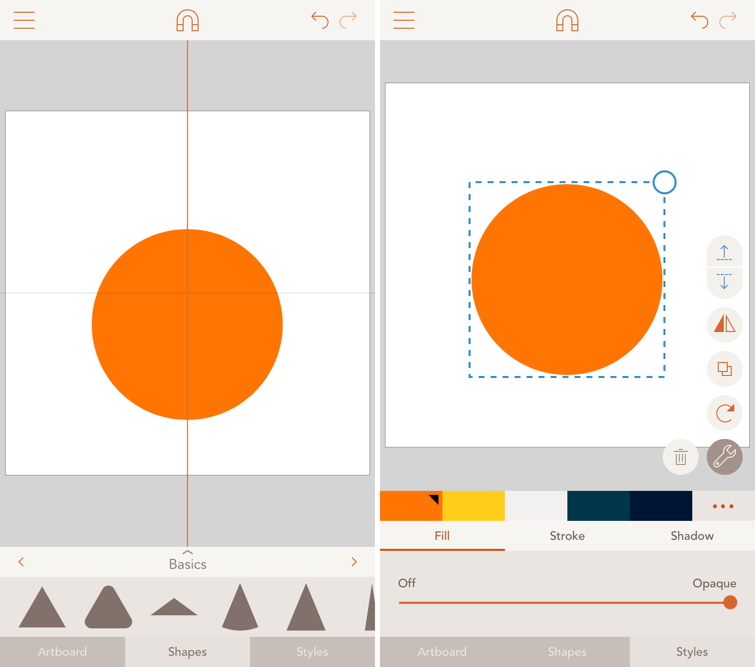
カラーホイール、カラーピッカーを備え、パレットに好みの色を追加できます。
「Shadow」に切り替えて右側にある円をドラッグすると、任意の方向に影をつけられます。
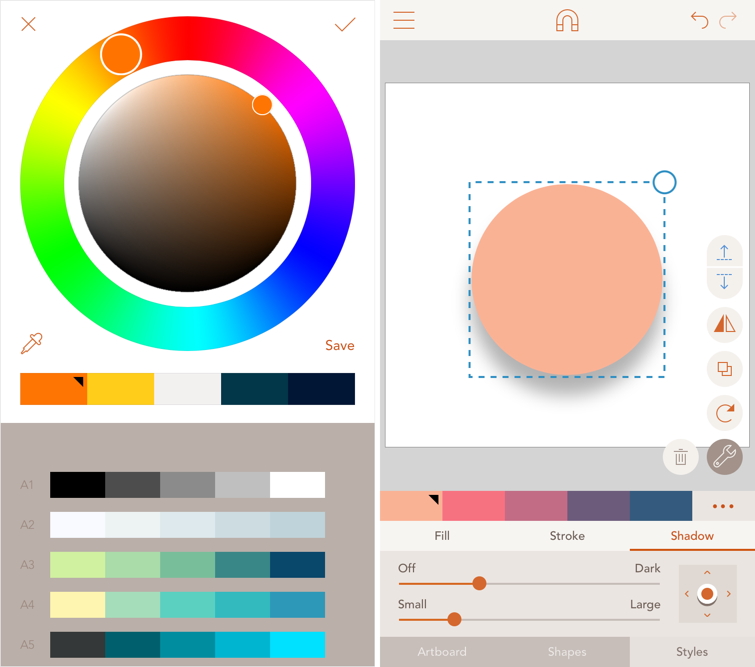
イラスト作成に便利な機能
図形の種類は限られているものの、円をタップするとブルーのグリップを表示し、上下左右に動かすことで図形が伸縮するのである程度の自由はききます。
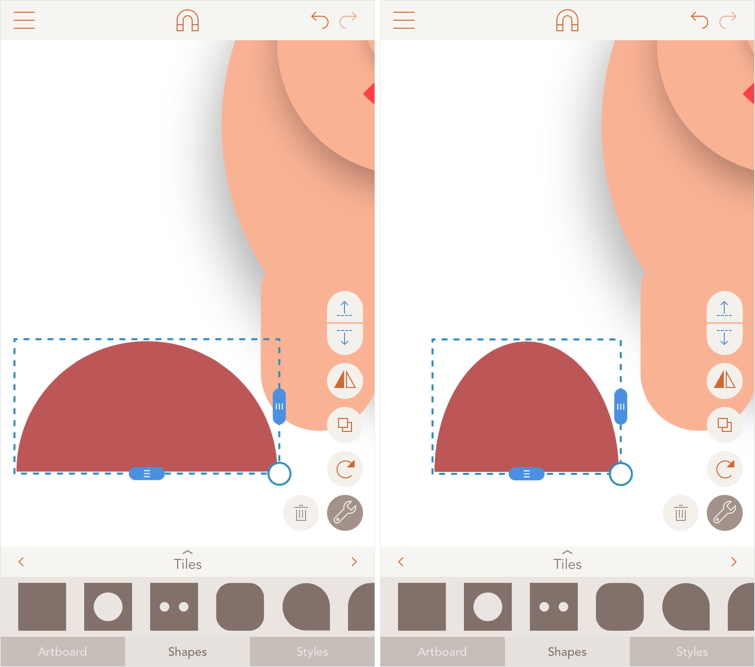
またキャンバス上でホールドすると、ドラッグして複数の図形を選択可能になります。グループ化されるので、まとめてドラッグ、リサイズ、複製できます。
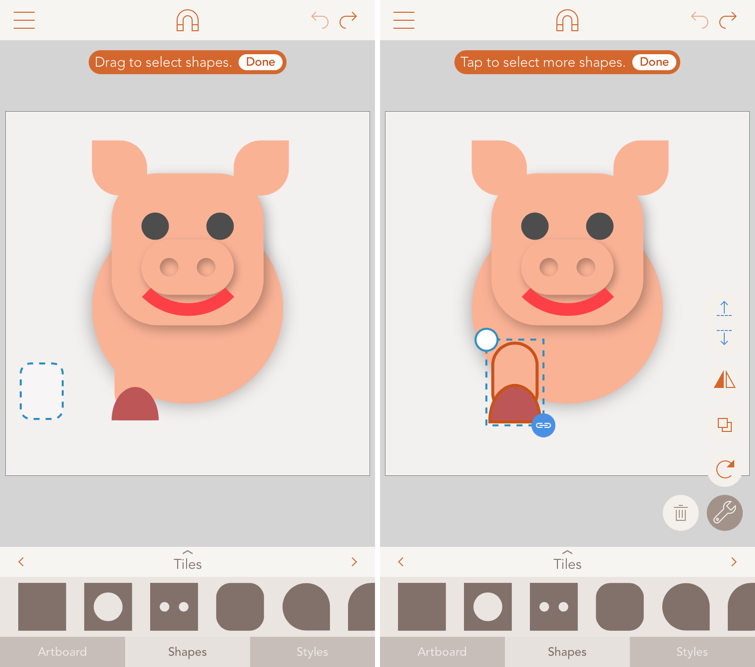
「Artboard」タブでは、背景を読み込んだ写真にしたり、任意のカラーで塗りつぶすことが可能です。
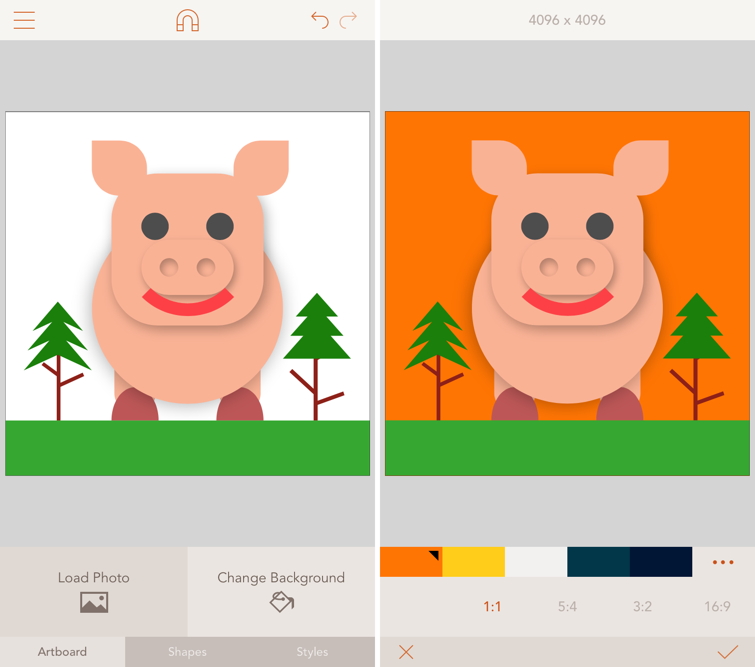
さまざまなフォーマットで出力可能
画面左上のアイコンをタップするとメニューを表示。
「Save to Library」で JPEG フォーマットで保存するほか、「Export」を選択すると PNG, SVG, PDF フォーマットで出力し、ほかのアプリケーションに送ることもできます。
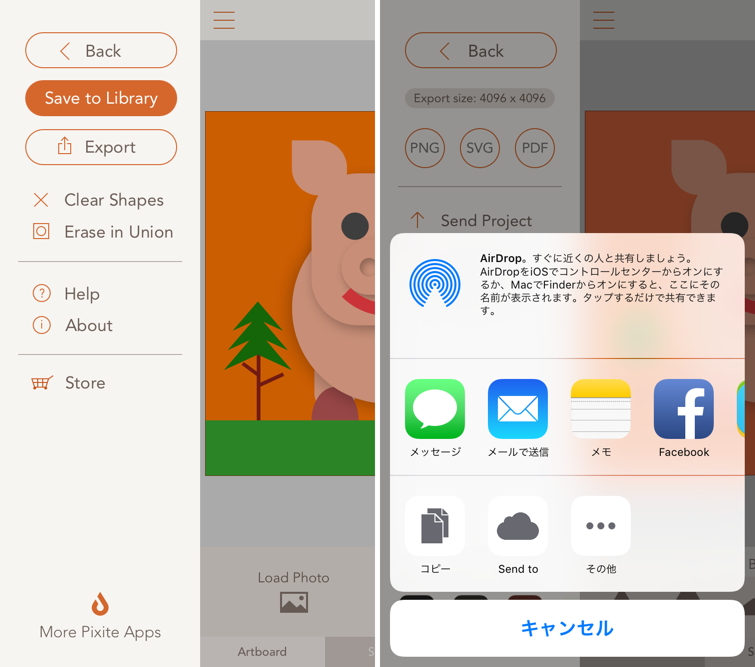
また「Save recording」を選択すると、制作の過程をショートムービーに書き出してくれます。
編集したプロジェクトは自動的に保存され、後から再編集も可能です。
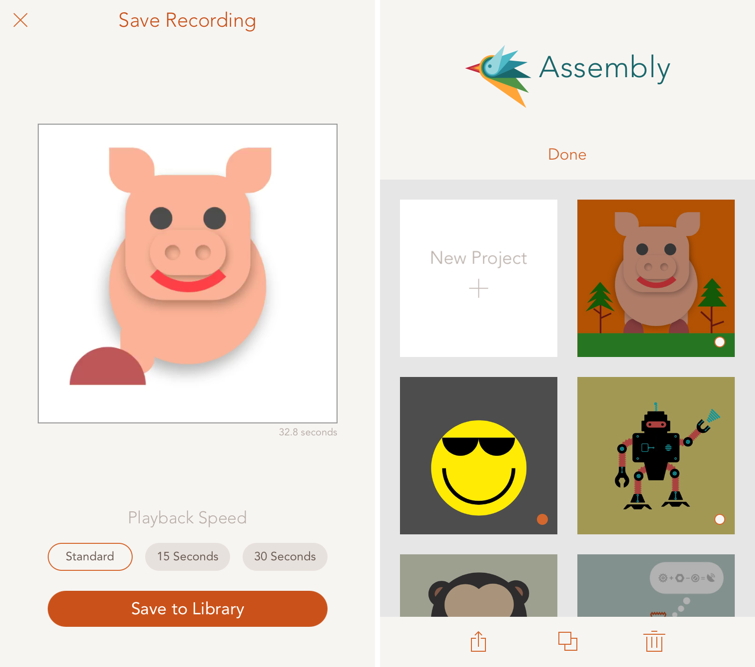
簡単なイラストのように見えても、下の動画をご覧いただければいろいろ試行錯誤しながら作ったのが伝わるかもしれません(笑)。
iCloud を介してプロジェクトを同期
iPad にも対応しているユニバーサルアプリケーションです。
iCloud を介して編集したプロジェクトが同期するので、家庭/仕事場では iPad で、外出先では iPhone で編集といった使い分けもできます。
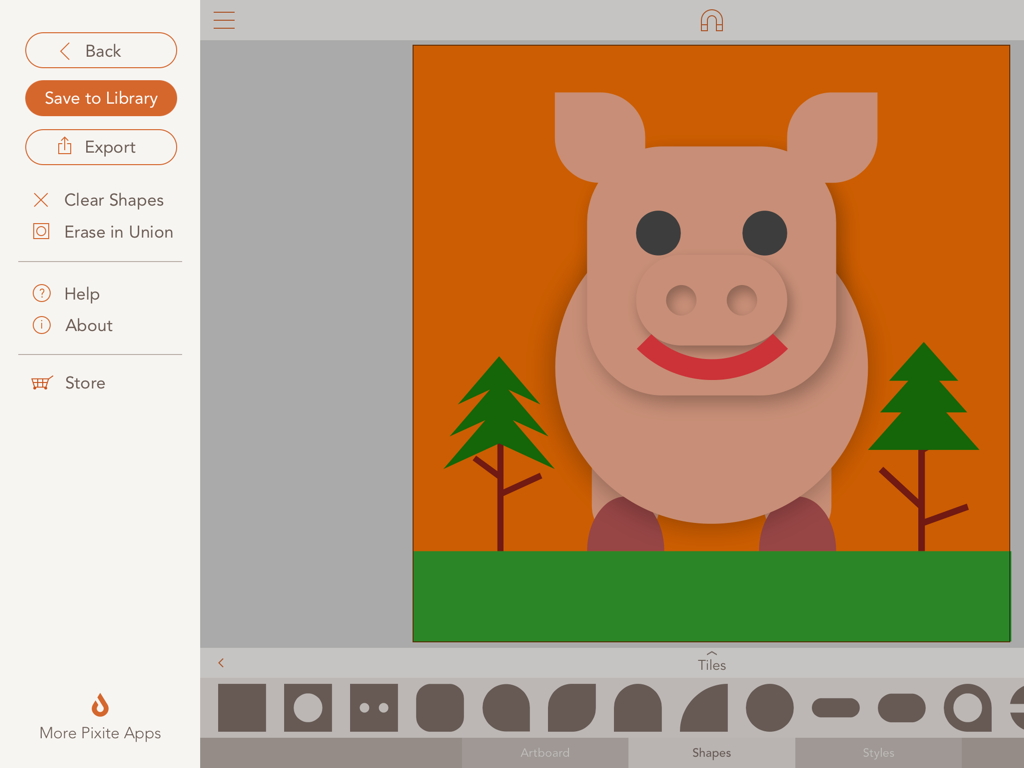
サポート : Assembly – Graphic design for everyone
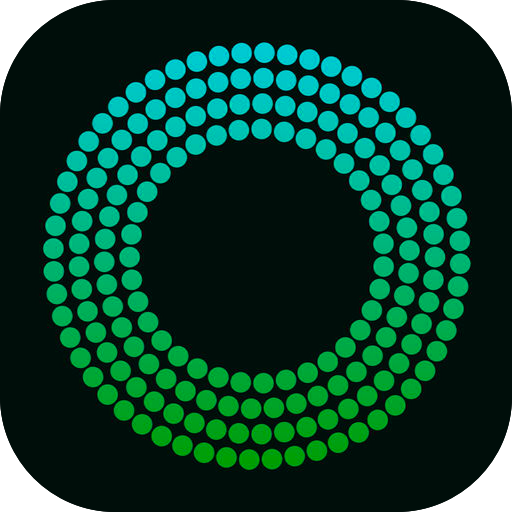

コメント